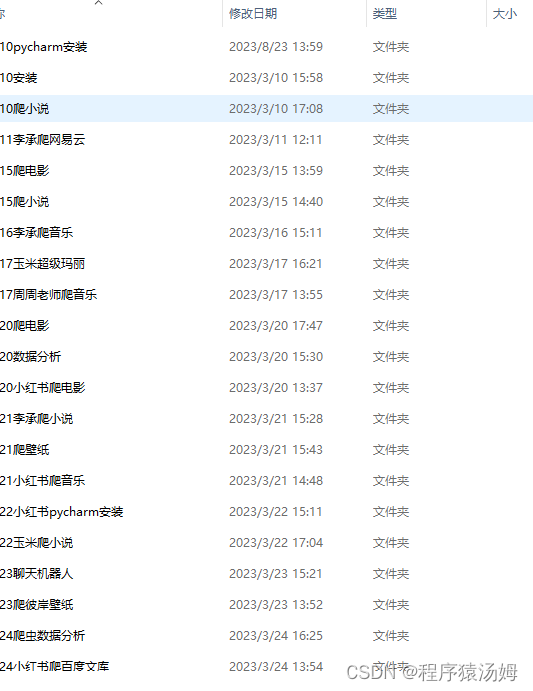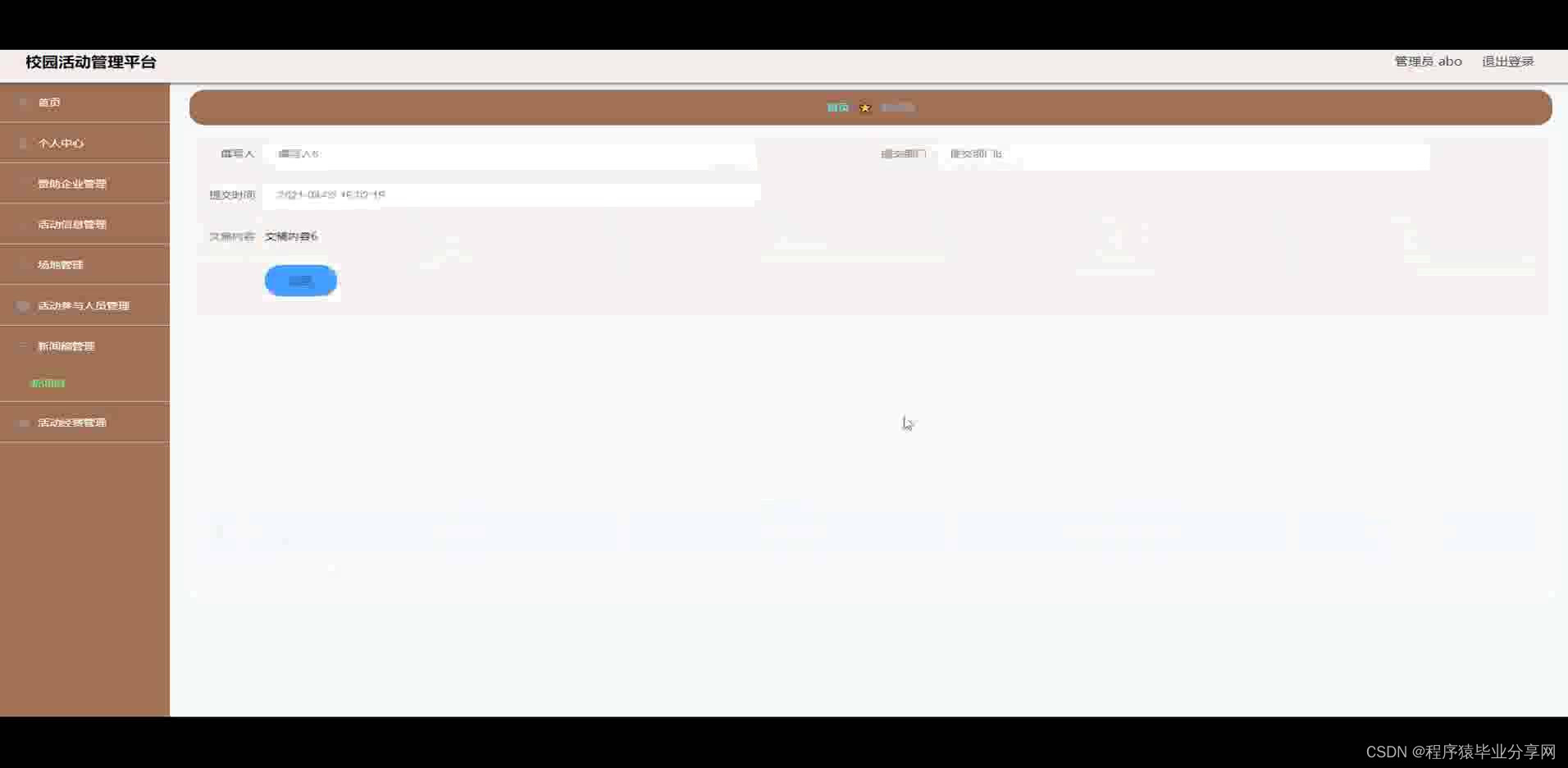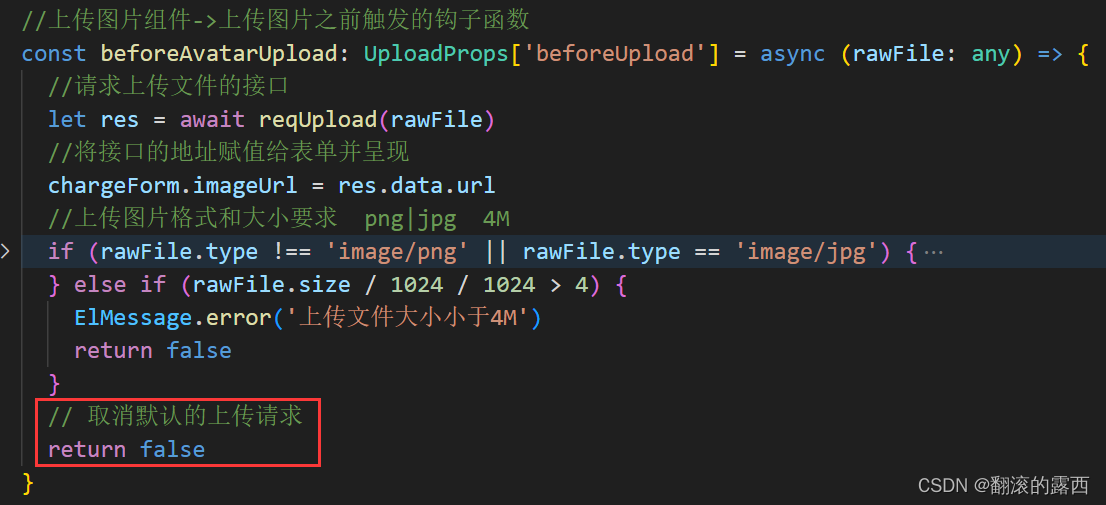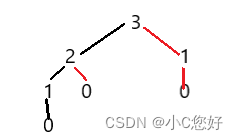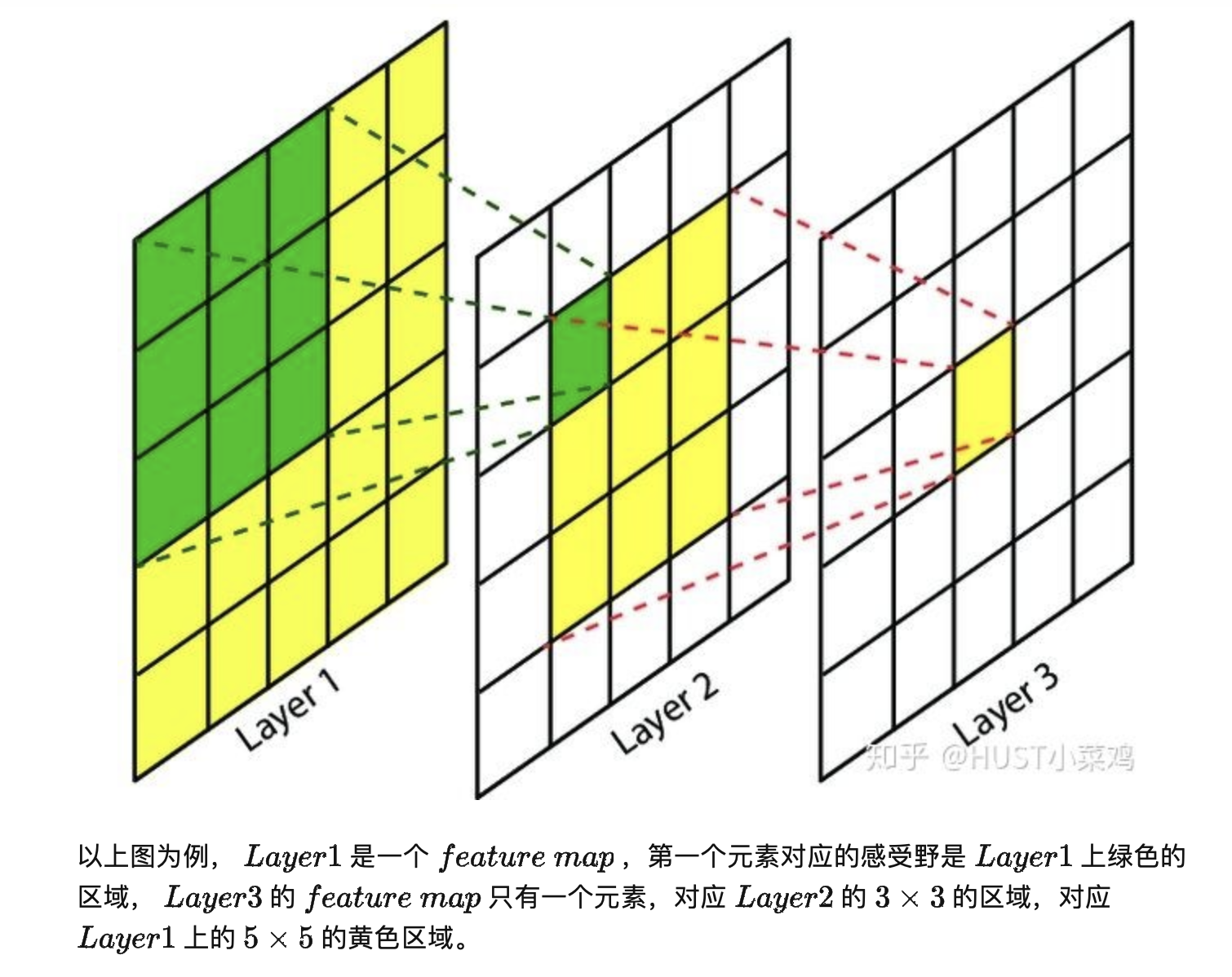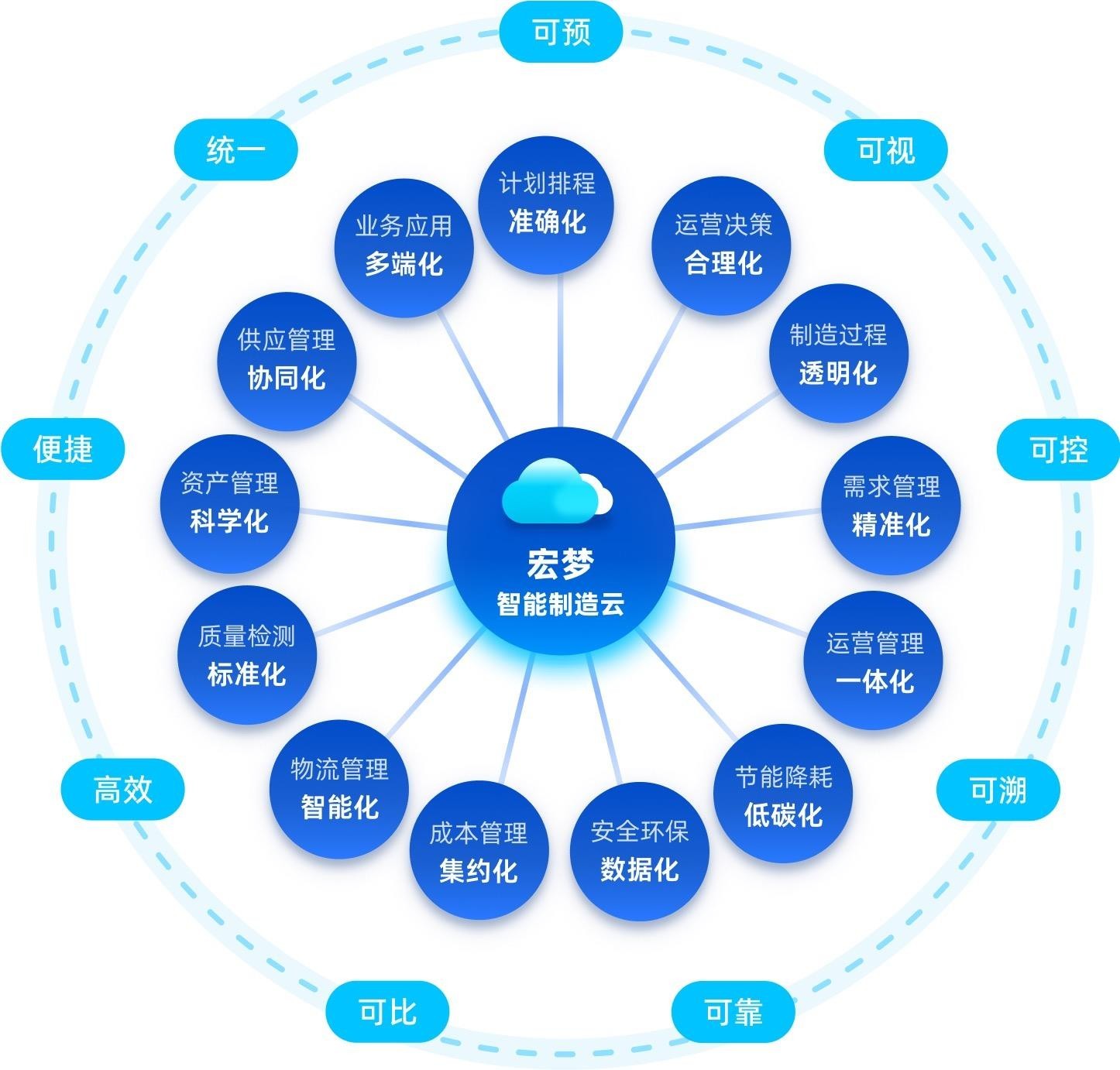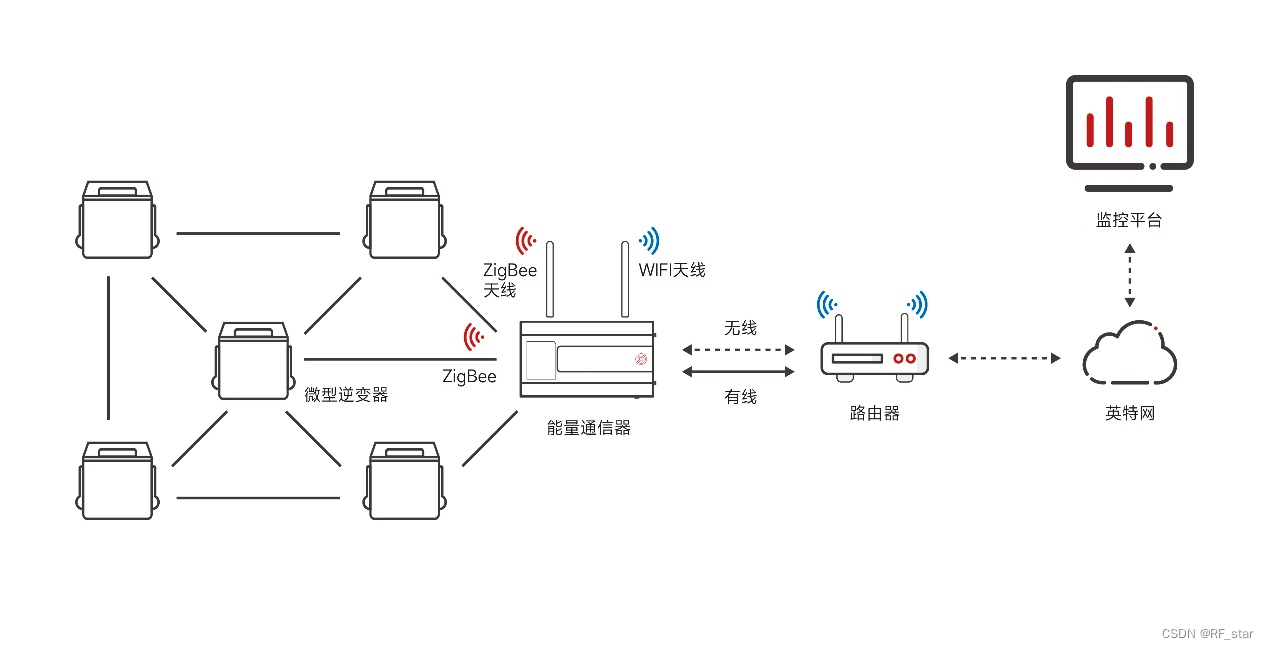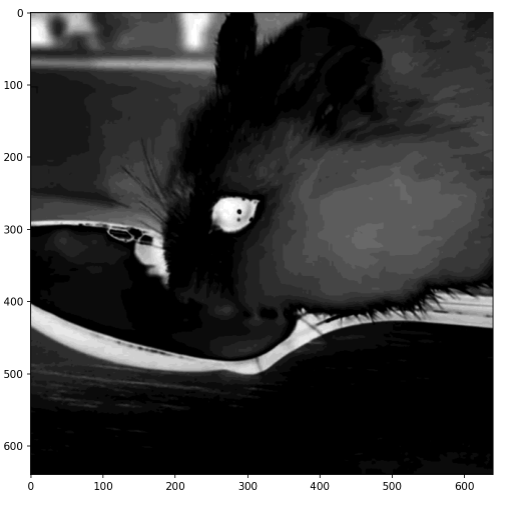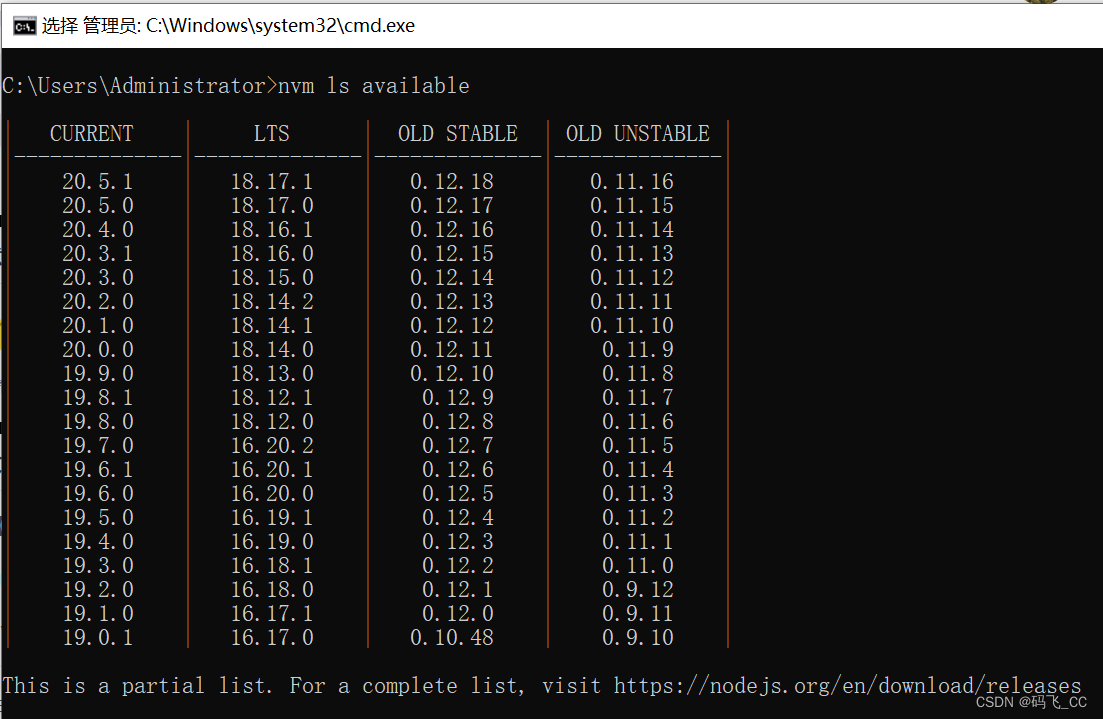来源:blog.csdn.net/qq_43647359
/article/details/104792569
-
操作系统概述
-
Linux 操作系统安装
-
Linux 文件系统
-
Linux 命令操作
-
Linux 权限管理
-
用户和用户组
-
用户操作命令
-
权限操作
-
Linux 进程管理
-
Linux 其他常用命令大全
-
Linux 系统软件安装
-
常用软件安装
-
软件安装常用命令

流量如水,文章就是一个瓶子,标题是瓶口,内容是瓶身。 瓶子装水有多快依赖瓶口大小,瓶子装水有多少依赖瓶身大小。
操作系统概述
操作系统 Operating System 简称 OS,通俗讲就是一款软件,不过和一般的软件不同,操作系统是管理和控制计算机硬件与软件资源的计算机程序,是直接运行在“裸机”上的最基本的系统软件,任何其他的软件都必须在操作系统的支持下才能运行。
基于 Spring Boot + MyBatis Plus + Vue & Element 实现的后台管理系统 + 用户小程序,支持 RBAC 动态权限、多租户、数据权限、工作流、三方登录、支付、短信、商城等功能
项目地址:https://github.com/YunaiV/ruoyi-vue-pro
视频教程:https://doc.iocoder.cn/video/
Linux 操作系统安装
关于 Linux 的安装看这篇——Linux的安装教程
https://blog.csdn.net/huaijiu123/article/details/82083452
Linux 文件系统
-
/var:包含在正常操作中被改变的文件、假脱机文件、记录文件、加锁文件、临时文件和页格式化文件等。
-
/home:包含用户的文件:参数设置文件、个性化文件、文档、数据、EMALL、缓存数据等,每增加一个用户,系统就会根据其用户名在 home 目录下新建和其他用户同名的文件夹,用于保存其用户配置。
-
/proc:包含虚幻的文件,他们实际上并不存在于磁盘上,也不占用任何空间(用 ls-l 可以显示它们的大小)当查看这些文件时,实际上是在访问存在内存中的信息,这些信息用于访问系统。
-
/bin:包含系统启动时需要的执行文件(二进制),这些文件可以被普通用户使用。
-
/etc:为操作系统的配置文件目录(防火墙、启动项)
-
/root:为系统管理员(也叫超级用户或根用户)的 Home 目录。
-
/dev:为设备目录,Linux 下设备被当成文件,这样一来硬件被抽象化、便于读写、网络共享以及需要临时装载到文件系统中,正常情况下,设备会有一个独立的子目录,这些设备的内容会出现在独立的子目录下。
Linux 命令操作
-
查看当前目录命令: pwd
-
打开文件夹命令: cd
打开指定文件夹:cd [目录名称]
打开当前用户的根目录:cd ~
返回上级目录:cd …
返回进入目录:cd -
打开根目录:cd / -
浏览目录下的文件列表命令:ls
以列的方式查看当前目录下的文件列表:ls -l
查看当前目录下所有的文件(包括隐藏文件):ls -a
以列表的方式查看当前目录下的所有文件:ls -la -
创建文件目录命令:mkdir
新建文件目录:mkdir 文件夹名称
递归新建多级目录:mkdir -p 文件夹名称
例如在用户目录下新建 test 目录,命令这样写:
mkdir -p test/test1/test2/test3 递归新建多级目录的写法 -
删除文件目录命令:rmkdir
删除指定目录:rmkdir 目录名称
递归删除指定目录及中间目录:rmdir -p 目录名称 这里没有写错,没有字母 k -
删除文件或者目录命令:rm
常用命令:rm -rf [目录或文件] rm -ri [目录或文件]
强制删除文件或目录:rm -rf 目录或者文件
在删除前询问是否确认删除:rm -ri 目录或文件
因为强制删除的后果不太好,一般不建议使用 rm -rf 进行文件删除
rm 命令中不跟 r 参数,无法删除目录,只能删除文件
-
复制文件或目录命令:cp
递归复制目录1下的所有的文件和文件夹到目录2:cp -r [目录1][目录2]
执行复制操作时覆盖原有目录前询问用户:cp -ri [目录1][目录2] -
移动文件、修改文件名命令:mv
将文件夹1名称更改为文件夹2:mv 文件1 文件2 (给文件更名)
将目录1的文件移动到目录2:mv 目录2 目录2 (将目录1的文件移动到目录2) -
创建文件命令:touch
touch 文件名称 -
查看、编辑文件命令:vi
vi 命令为 UNIX 操作系统或者类 UNIX 操作系统都有具有的功能强大的文件编辑命令,用户输入 vi ++ 文件名,便可以进入 vi 模式进行文件内容的查看和编辑,如果文件已经存在,则直接打开文件,如果文件不存在,则系统将打开一个全新的空文件。
vi 的三种模式如下:
- 命令模式
当用户使用 vi 命令打开文件后,则进入命令模式,用户可以输入命令来执行各种功能。
| 取值 | 说明 |
|---|---|
| L | 光标移至屏幕最后一行 |
| space | 光标右移一个字符 |
| backspace | 光标左移一个字符 |
| N+ | 光标向上移动 N 行 |
| n+ | 光标移下移 n 行 |
- 输入模式
如果用户要对文件做修改,则可以使用下面几种命令,进入输入模式,用户进入输入模式之后,可以任意修改文件,除了 Esc 键外,用户输入的任何字符都会被作为内容写入文件中,用户输入 Esc 可以对文件进行相关操作。
| 取值 | 说明 |
|---|---|
| a、i、r、o、A、I、R、O | 编辑模式 |
| dd | 删除当前光标 |
| ndd | 删除 n 行 |
- 末行模式
如果用户完成编辑命令,则可以按照 esc + “:” 进入末行模式,用户可以对文件内容继续进行搜索,也可以输入 “:wq!” 进行文件保存并退出,或者输入 “:q!” 强制退出文件编辑。
| 取值 | 说明 |
|---|---|
| :wq! | 保存并退出 |
| :q! | 强制退出 |
| : s/字符串 1/字符串 2 | 将文件中出现的字符串 1 替换为字符串2 |
| :set nu | 显示所有行号 |
-
查看、编辑文件命令:cat
显示一个小的文件的内容:cat 文件名称
创建并打开一个新的文件:cat > 文件名称 -
查看文件开头内容命令:head
head [参数] [文件名]
例如,使用 head 命令显示某个文件开始的 n 行数据: head -n 文件名称
| 取值 | 说明 |
|---|---|
| -n | < 行数 > 显示的行数 |
| 默认 | 默认显示文件前 10 行数据 |
- 查看文件结尾内容命令:tail
动态加载某个文件的内容(常用于查看日志文件):tail -f 文件名称
展示文件最后几行的数据:tail -n 行数文件名称
Linux 权限管理
用户和用户组
-
用户是指在一个操作系统中,一系列权限的集合体,操作人员通过用户名和口令可以在系统中执行某一些被允许的操作。不同的用户可以具有不同的权限。Linux 操作系统中每个用户都具有唯一标识 UID,当使用命令创建用户时,如果不指定用户的 UID,则系统将自动为其分配 UID。
-
用户组就是具有相同特征的用户的集合体,在 Linux 系统中,每一个用户都属于至少一个用户组。Linux 操作系统中每个用户分组都具有唯一标识 GID,当使用命令创建用户组时,如果不指定用户组的 GID,则系统将自动为其分配 GID。
当使用 -u 指定用户 id 时,用户 id 尽量大于500,以免冲突。因为 Linux 操作系统安装后,会默认建立一些用户,所以可能会占用 500 之内的 id 号。
Linux 权限机制有以下特点:
-
系统有一个权限最大的用户,其名称为 root ,root 用户属于 root 用户组。
-
系统默认只有 root 权限可以添加和删除用户。
-
添加用户之后,如果没有给用户指定用户组,则系统会为用户添加一个同名的用户组,用户属于该组。
-
root 切换到普通用户无需登录,普通用户切换到 root 用户需要登陆。
-
root 可以给用户赋予和回收某一个文件的读、写、执行的权限。
用户操作命令
-
切换用户命令:su
su [用户名] 或者 su -[用户名]
su[用户名]和 su -[用户名]都可以切换用户,前者类似于临时切换用户,当使用该命令进行切换新用户时,用户配置仍然沿用原来的用户配置,如环境变量、系统变量等。而后者进行切换用户时,环境变量、系统设置全部切换成新用户的用户配置。 -
查看当前登陆用户命令:whoami
-
查看当前用户所属分组命令:groups
-
查看当前用户 UID 和 GID 命令:id
-
添加新用户命令:useradd
| 取值 | 说明 |
|---|---|
| -c | 代表 comment 指定一段注释性描述 |
| -d | 指定用户主目录 |
| -g | 指定用户所属的用户组 |
| -G | 指定用户所属的附加组 |
| -u | 指定用户的用户好 |
| 缺省 | 直接添加用户 |
在 Linux 操作系统中添加用户:useradd 用户名
在 Linux 操作系统中添加用户并指定用户 UID:useradd -u 指定的 UID 用户名
6. 修改用户密码命令:passwd
例如:修改当前用户名为 sang 的用户密码:passwd sang
在添加用户之后,只有为其设置密码,用户才能登陆
| 取值 | 说明 |
|---|---|
| -d | 删除密码。仅有系统管理员才能使用 |
| -f | 强制执行 |
| -k | 设置只有密码过期后才能更新 |
| -l | 锁着密码 |
| -s | 列出面膜的相关信息,仅有系统管理员才能使用 |
| -u | 解开已上锁的账号 |
- 删除用户命令:userdel
删除用户:userdel 用户名
删除用户并同时删除其登陆信息:userdel -r 用户名
| 取值 | 说明 |
|---|---|
| -r | 删除用户以及其登陆日志等信息 |
| -f | 强制删除用户,即使用户已经登陆 |
| 缺省 | 直接删除用户 |
- 修改用户信息命令:usermod
语法:usermod [选项] [参数] [用户名]
修改用户登录名:usermod -l 新用户名 旧用户名
修改用户所属分组:usermod -g 新组名称 用户名
| 取值 | 说明 |
|---|---|
| -c | 修改用户账号的备注文字 |
| -d | 修改用户登陆时的目录 |
| -e | 修改账号的有效期 |
| -f | 修改密码过期后多少天关闭账号 |
| -g | 修改用户所属的群组 |
| -G | 修改用户所属附加组 |
| -l | 修改用户账号名称 |
| -L | 锁定用户密码,使密码无效 |
| -u | 修改用户 id |
| -U | 解除密码锁定 |
- 添加用户组命令:groupadd
语法:groupadd [选项] [组名称]
修改用户登陆名:groupadd 组名
修改用户所属分组:groupadd -g 组 GID 组名
| 取值 | 说明 |
|---|---|
| -g | 指定工作组的 id |
| -r | 创建系统工作组 |
| -o | 允许添加组 ID 不唯一的工作组 |
| 缺省 | 添加用户分组 |
权限操作
-
Linux 操作系统为文件定义了读、写、执行三种权限,不同的用户或者用户组可以具有不同的权限,系统采用 “r”、“w”、“x” 来分别表示文件的读、写、执行权限。使用 ls -l 命令可以查看到用户在当前目录或者文件的操作权限。
举列:drwxr -xr -x. 2 root root 4096 Sep 23 2011 bin
从左至右分别表示如下含义: -
d:代表 bin 数目目录而不是文件
-
rwx:代表拥有者具有读、写、执行的权限
-
r -x:代表同组用户具有读、执行的权限,但是没有写权限
-
r -x:代表其他组用户具有读、执行权限,没有写权限
常用的变更权限命令为:chmod
语法:chmod [选项] [参数]
| 取值 | 说明 |
|---|---|
| -c | 显示指令执行过程,但只返回更改的部分 |
| -f | 不显示错误信息 |
| -r | 递归授权 |
| -v | 显示指令执行过程 |
chmod 的参数可以分为两种,分别是权限模式和数字模式。
-
权限模式:权限模式使用 u、g、o 分别代表拥有者、同组用户、其他组用户,使用 + 和一代表赋予和收回权限,使用 r、w、x 代表读、写、执行权限。
例如:将文件01的执行权限给当前用户,写权限赋给用户所在的用户组和其他用户。
chmod -r U+X,G+W F01
例如:将文件 f01 的读、写、执行的权限赋给当前用户,将读、写权限赋给用户所在的用户组和其他用户。
chmod -r u=rwx,g=rw,o=rw f01 -
数字模式:为了简化授权步骤,用户也可以采用数字模式进行授权,使用二进制的形式代表 r、w、x 三种权限,如 101 (5) =r -x,111 (7) =rwx,100 (3) =r- -
例如:将文件 f01 的读、写、执行的权限赋给当前用户,将读和执行权限赋给用户组、将写和执行权限赋给其他用户。
chmod 753 -r f01
例如:将文件 f01 的读、写、执行权限赋给所有用户。
chmod 777 -r f01
Linux 进程管理
在 Linux 的应用中,我们需要对进程进行管理,如查看某个进程是否启动、以及在必要的时刻,杀掉某个线程。
- 查看进程命令:ps
ps 命令是 Linux 操作系统中查看进程的命令,通过 ps 命令我们可以查看 Linux 操作系统中正在运行的过程,并可以获得进程的 PID(进程的唯一标识),通过 PID 可以对进程进行相应的管理。
ps -ef | grep [进程关键字]
- 根据进程关键词查看进程命令显示如下,显示的进程列表中第一列表示开启进程的用户,第二列表示进程唯一标识 PID,第三列表示父进程 PPID,第四列表示 CPU 占用资源比列,最后一列表示进程所执行程序的具体位置。
[shang@localhost ~]$ ps -ef|grep sshd
root 1829 1 0 May24 ? 00:00:00 /usr/sbin/sshd
shang 24166 24100 0 20:17 pts/2 00:00:00 grep sshd
[shang@localhost ~]$
- 杀掉进程命令:kill
当系统中有进程进入死循环,或者需要被关闭时,我们可以使用 kill 命令对其关闭。
kill -9 [PID] PID 为 Linux 操作系统中进程的标识
Linux 其他常用命令大全
-
清屏命令:clear
-
查询命令详细参数命令:man
-
挂载命令:mnt
-
远程连接服务 SSH 相关命令:
-
启动 SSH 服务命令:service sshd start
-
重启 SSH 服务命令:service sshd restart
-
关闭 SSH 服务命令:service sshd stop
- Linux 大多数情况下都是远程服务器,开发者通过远程工具连接 Linux ,启动了某个项目的 JAR,一旦窗口关闭,JAR 也就停止运行了,因此一般通过如下命令启动 JAR:nohup java -jar jar-0.0.1-SNAPSHOT.jar &
这里多了 nohup ,表示当前窗口关闭时服务不挂起,继续在后台运行
Linux 系统软件安装
常用软件安装
Linux 下常用的软件安装方式有3种。
-
tar 安装:如果开发商提供的是 tar、tar.gz、tar.bz 格式的包(其中 tar 格式的为打包后没有压缩的包,gz 结尾的是按照 gzip 打包并压缩的软件包,tar.bz 是按照二进制方式打包并压缩的软件包),可以采用 tar 包安装,tar 安装方式本质上是解压软件开发商提供的软件包,之后在通过相应配置,完成软件的安装。
-
rpm 安装:rpm 安装方式是 redhat Linux 系列推出的一个软件包管理器,类似于 Windows 下的 exe 安装程序,可以直接使用 rpm 命令安装。
-
yum 安装:yum 安装本质上依然是 rpm 包安装,和 rpm 安装方式的不同之处是用户可以通过 yum 参数,指定安装的软件包,系统将自动从互联网上下载相应的 rpm 软件包。而无须用户关心软件包的下载地址,以及软件包的依赖关系。
软件安装常用命令
- 解压压缩命令:tar
语法:tar [选项] [压缩包]
解压 gzip 包:tar -zxvf [包名]
解压 bz 包:tar -jxvf [包名]
解压普通包:tar -xvf [包名]
| 取值 | 说明 |
|---|---|
| -c | 指定特定目录压缩 |
| -x | 从备份文件中还原文件 |
| -t | 列出备份文件的内容 |
| -r | 添加文件到已经压缩的文件 |
| -z | 有 gzip 属性的(后缀是 gz 的) |
| -j | 有 bz2 属性的(后缀是 bz 的) |
| -Z | 有 cpmpress 属性的 |
| -v | 显示所有进程 |
| -O | 将文件解压到标准输出 |
| -f | 使用档案名称 |
- 安装卸载命令:rpm
语法:rpm [选项] [软件包]
查询是否已经安装了某软件包:rpm -qa|grep [软件包关键词]
卸载已经安装的软件包:rpm -e 软件包全名
安装软件包并查看进度:rpm -ivh 软件包路径
| 取值 | 说明 |
|---|---|
| -ivh | 安装显示安装进度 |
| -Uvh | 升级软件包 |
| -qpl | 列出 rpm 软件包内的文件信息 |
| -qpi | 列出 rpm 软件包的描述信息 |
| -qf | 查找指定文件属于哪个 rpm 软件包 |
| -Va | 校验所有的 rpm 软件包,查找丢失的文件 |
| -e | 删除包 |
| -qa | 查找已经安装的 rpm 包 |